დააფიქსირეთ Star Citizen Crashing Windows 10-ში
Miscellanea / / April 04, 2023
Star Citizen უდავოდ არის ერთ-ერთი ყველაზე პოპულარული მრავალმოთამაშიანი ონლაინ თამაში მოთამაშეთა შედარებით კარგი რაოდენობით. თუმცა, ეს არ არის შეცდომებისა და შეცდომების გარეშე. ბევრი მომხმარებელი აწყდება Star Citizen-ის ავარიის პრობლემას. თუ თქვენ ასევე აწყდებით ვარსკვლავის მოქალაქის ავარიის პრობლემას, ეს სახელმძღვანელო დაგეხმარებათ პრობლემის გადაჭრაში პრობლემების მოგვარების ეფექტური მეთოდებით.
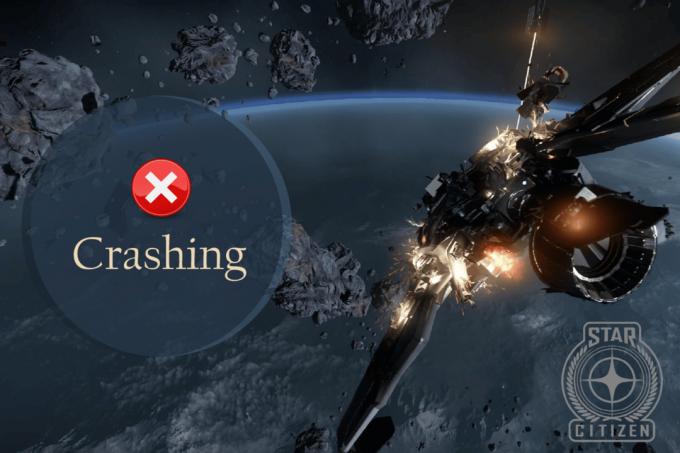
Სარჩევი
- როგორ გამოვასწოროთ Star Citizen Crashing Windows 10-ში
- მეთოდი 1: პრობლემების მოგვარების ძირითადი მეთოდები
- მეთოდი 2: ჩართეთ თამაშის რეჟიმი
- მეთოდი 3: დააყენეთ თამაშის პროცესი მაღალ პრიორიტეტზე
- მეთოდი 4: დაარეგულირეთ Windows-ის გარეგნობა და შესრულება
- მეთოდი 5: განაახლეთ .NET Framework
- მეთოდი 6: განაახლეთ DirectX
- მეთოდი 7: გაუშვით მავნე პროგრამების სკანირება
- მეთოდი 8: შეცვალეთ Windows Defender Firewall-ის პარამეტრები
- მეთოდი 9: შეაკეთეთ Microsoft Visual C++ Redistributable
- მეთოდი 10: ხელახლა დააინსტალირეთ Microsoft Visual C++ Redistributable
როგორ გამოვასწოროთ Star Citizen Crashing Windows 10-ში
თუ თქვენ გაწუხებთ Star Citizen-ის ავარია თქვენს Windows 10 კომპიუტერზე გაშვებისას, აქ მოცემულია რამდენიმე შესაძლო მიზეზი, თუ რატომ უნდა გააანალიზოთ ისინი ყურადღებით, პრობლემის მოსაგვარებლად.
- კომპიუტერი არ აკმაყოფილებს თამაშის ძირითად მოთხოვნებს.
- სხვა ფონური პროგრამა ერევა თამაშში.
- თქვენ იყენებთ დრაივერების დაუდასტურებელ ვერსიას.
- მავნე პროგრამების და ვირუსების არსებობა.
- NET Framework და ოპერაციული სისტემა არ არის განახლებული უახლესი ვერსიით.
- DirectX ვერსია არ არის განახლებული.
- Overclocking.
- თამაშის ნებისმიერი არასწორად კონფიგურირებული ან დაზიანებული ინსტალაციის ფაილი ასევე იწვევს პრობლემას.
- Microsoft C++ გადანაწილებადი ფაილები არ არის თავსებადი თამაშთან და კომპიუტერთან.
აქ მოცემულია პრობლემების მოგვარების რამდენიმე შესაძლო მეთოდი, რომელიც დაგეხმარებათ გამოასწოროთ Star Citizen Windows 10-ის ავარიის პრობლემა. მიჰყევით მათ, როგორც ნაჩვენებია იმავე თანმიმდევრობით და თუ გაგიმართლათ, შეგიძლიათ მიაღწიოთ პრობლემის გადაწყვეტას პირველივე ნაბიჯების განმავლობაში!
მეთოდი 1: პრობლემების მოგვარების ძირითადი მეთოდები
ქვემოთ მოცემულია პრობლემების მოგვარების რამდენიმე გავრცელებული მეთოდი პრობლემის გადასაჭრელად.
1A. წინაპირობა: შეამოწმეთ თამაშის მოთხოვნები
პირველ რიგში, თქვენ უნდა დარწმუნდეთ, რომ თქვენი სისტემა ეთანხმება თამაშის მოთხოვნებს. ქვემოთ მოცემულია სისტემის მინიმალური და რეკომენდებული მოთხოვნები Star Citizen-ისთვის.
Მინიმალური მოთხოვნები
- CPU SPEED: ოთხბირთვიანი CPU
- ოპერატიული მეხსიერება: 16 GB
- ოპერაციული სისტემა: Windows 7 (64 ბიტი) Service Pack 1-ით, Windows 8 (64bit), Windows 10
- ვიდეო ბარათი: DirectX 11 გრაფიკული ბარათი 2 GB ოპერატიული მეხსიერებით (4 GB მკაცრად რეკომენდირებულია)
- PIXEL SHADER: 5.0
- VERTEX SHADER: 5.0
- გამოყოფილი ვიდეო ოპერატიული მეხსიერება: 2 გბ
რეკომენდირებული მოთხოვნები
- CPU SPEED: ოთხბირთვიანი CPU
- ოპერატიული მეხსიერება: 16 GB
- ოპერაციული სისტემა: Windows 7 (64 ბიტი) Service Pack 1-ით, Windows 8 (64bit), Windows 10
- ვიდეო ბარათი: DirectX 11 გრაფიკული ბარათი 2 GB ოპერატიული მეხსიერებით (4 GB მკაცრად რეკომენდირებულია)
- PIXEL SHADER: 5.0
- VERTEX SHADER: 5.0
- გამოყოფილი ვიდეო ოპერატიული მეხსიერება: 4 გბ
1ბ. შეაჩერე ოვერბლოკირება
- ყველა მაღალი კლასის კომპიუტერი აგებულია Overclocking-ის ოფციით, რაც გეხმარებათ მეტი წვენის გამოტანაში, ვიდრე უკვე გაქვთ. გრაფიკული ბარათის ან პროცესორის ნაგულისხმევ სიჩქარეზე უფრო სწრაფად გაშვება ნიშნავს გადატვირთვას.
- როდესაც ეს მოხდება, თქვენი კომპიუტერი მიაღწევს მაქსიმალურ ტემპერატურას გარკვეული დროის შემდეგ. კომპიუტერი ამოიცნობს ამას და არეგულირებს საათის სიჩქარეს ნორმალურ სიჩქარეზე, სანამ არ გაცივდება. საათის სიჩქარე კვლავ იზრდება მას შემდეგ, რაც ისინი გაცივდებიან.
- ეს ზრდის თქვენი კომპიუტერის მუშაობას და დიდი დახმარებაა, თუ არ გაქვთ ძლიერი კომპიუტერი.
- უნდა აღინიშნოს, რომ ყველა თამაშს არ აქვს გადატვირთვის მხარდაჭერა. იგივე ეხება Star Citizen-ს. ასე რომ, თქვენ უნდა სცადოთ გამორთოთ ყველა გადატვირთვა თქვენს კომპიუტერში და სცადოთ თამაშის გაშვება. თუ ის კარგად გაშვებულია, პრობლემა მოგვარებულია.
1C. გაუშვით Star Citizen როგორც ადმინისტრატორი
თუ Star Citizen-ს არ აქვს საჭირო ადმინისტრაციული პრივილეგიები, თამაშის რამდენიმე ძირითადი ფუნქცია შეზღუდული იქნება, რაც გამოიწვევს თქვენ Star Citizen-ის ავარიის პრობლემას, როდესაც გახსნით თამაშს ან დააინსტალირეთ რომელიმე განახლებები. მიჰყევით ქვემოთ მოყვანილ ინსტრუქციებს თამაშის ადმინისტრატორად გასაშვებად.
1. დააწკაპუნეთ მარჯვენა ღილაკით Star Citizen მალსახმობი სამუშაო მაგიდაზე ან გადადით ინსტალაციის დირექტორია და დააწკაპუნეთ მასზე მარჯვენა ღილაკით.
2. შემდეგ, აირჩიეთ Თვისებები ვარიანტი.

3. ახლა, გადავიდეთ თავსებადობა ჩანართი და დააწკაპუნეთ გაუშვით ეს პროგრამა ადმინისტრატორის სახით.

4. ბოლოს დააწკაპუნეთ მიმართვა > OK ცვლილებების შესანახად.
შეამოწმეთ, მოაგვარეთ თუ არა Star Citizen-ის ავარიის პრობლემა.
1D. ფონის გაშვებული ამოცანების დახურვა
თუ Star Citizen-ის გარდა სხვა მოწინავე თამაშს ფონზე აწარმოებთ, ეს გამოიწვევს Star Citizen-ის ავარიის პრობლემას თქვენს კომპიუტერში. რამდენიმე ფონური აპი მოიხმარს პროცესორის უამრავ რესურსს და თუ გსურთ მისი გადაჭრა, დახურეთ ყველა სხვა ფონური პროგრამა და აპლიკაცია, როგორც ეს მითითებულია ჩვენს სახელმძღვანელოში. როგორ დავასრულოთ დავალება Windows 10-ში.

გარდა ამისა, მიჰყევით ჩვენს სახელმძღვანელოს Windows 10-ში გაშვების პროგრამების გამორთვის 4 გზა
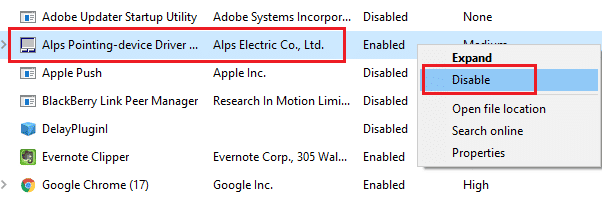
1E. წაშალეთ დროებითი ფაილები
რამდენიმე მომხმარებელმა ვარაუდობს, რომ კომპიუტერზე დისკზე გარკვეული სივრცის გასუფთავება დაეხმარა მათ Star Citizen-ის ავარიების დალაგებაში გაშვების პრობლემასთან დაკავშირებით. ეს საშუალებას მისცემს თქვენს კომპიუტერს დააინსტალიროს ახალი ფაილები საჭიროების შემთხვევაში, რაც დაგეხმარებათ პრობლემის მოგვარებაში.
თუ თქვენს კომპიუტერში არის მინიმალური სივრცე, რომელიც ხელს უწყობს Star Citizen-ის გაშვების პრობლემას, მიჰყევით ჩვენს სახელმძღვანელოს 10 გზა ვინდოუსზე მყარ დისკზე სივრცის გასათავისუფლებლად რომელიც დაგეხმარებათ გაასუფთავოთ ყველა არასაჭირო ფაილი თქვენს კომპიუტერში.

1F. შეამოწმეთ დაზიანებული სისტემის ფაილები
თუ თქვენს Windows 10 კომპიუტერზე არის რაიმე დაკარგული ან დაზიანებული ფაილი, თქვენ შეხვდებით Star Citizen-ის ავარიის პრობლემას. მიუხედავად ამისა, თქვენ ასწორებთ ამ კორუმპირებულ ფაილებს ჩაშენებული კომუნალური საშუალებების გამოყენებით, კერძოდ, სისტემის ფაილების შემოწმება და განლაგების გამოსახულების სერვისი და მართვა.
წაიკითხეთ ჩვენი სახელმძღვანელო როგორ შეაკეთოთ სისტემის ფაილები Windows 10-ზე და მიჰყევით ინსტრუქციებს ყველა თქვენი დაზიანებული ფაილის შესაკეთებლად.
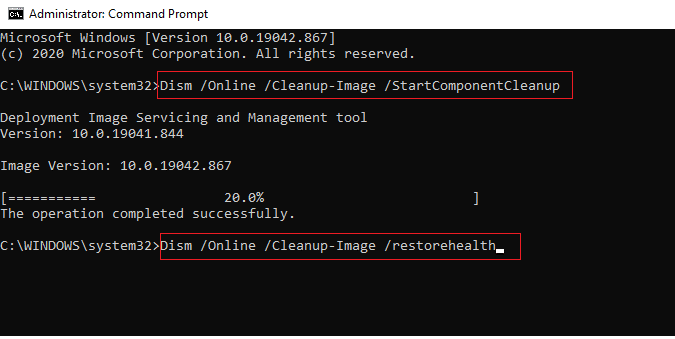
ასევე წაიკითხეთ:შეასწორეთ Windows-ის ნაპოვნი დრაივერები თქვენი მოწყობილობისთვის, მაგრამ შეექმნა შეცდომა
1 გ. GPU დრაივერების განახლება
გრაფიკული დრაივერები ეხმარება მძიმე გრაფიკულ გამოსახულებებს და ვიდეოს დამუშავების აპლიკაციებს მათი ამოცანების გამარტივებაში. თუ Star Citizen-ის მსგავსი თამაშის გაშვებისას რაიმე დაწყების კონფლიქტს შეხვდებით, დარწმუნდით, რომ იყენებთ განახლებულს მოწყობილობის დრაივერების ვერსია, რადგან ისინი აკავშირებენ თქვენს აპარატურასა და ოპერაციულ სისტემას შორის კომპიუტერი. ბევრი მომხმარებელი ვარაუდობს, რომ დრაივერების განახლებამ Windows 10-ის Star Citizen-ის ავარიის პრობლემა მოაგვარა. წაიკითხეთ და განახორციელეთ ნაბიჯები, რომლებიც მითითებულია ჩვენს სახელმძღვანელოში Windows 10-ში გრაფიკული დრაივერების განახლების 4 გზა ამის გაკეთება.

1სთ. Roll Back Graphics Drivers
ზოგჯერ, გრაფიკული დრაივერების მიმდინარე ვერსიამ შეიძლება გამოიწვიოს რაიმე გაშვების კონფლიქტი და ამ შემთხვევაში, თქვენ უნდა აღადგინოთ დაინსტალირებული დრაივერების წინა ვერსიები. ამ პროცესს ე.წ მძღოლების უკან დაბრუნება და თქვენ შეგიძლიათ მარტივად დააბრუნოთ თქვენი კომპიუტერის დრაივერები წინა მდგომარეობაში, ჩვენი სახელმძღვანელოს მიყოლებით როგორ დავაბრუნოთ დრაივერები Windows 10-ზე.
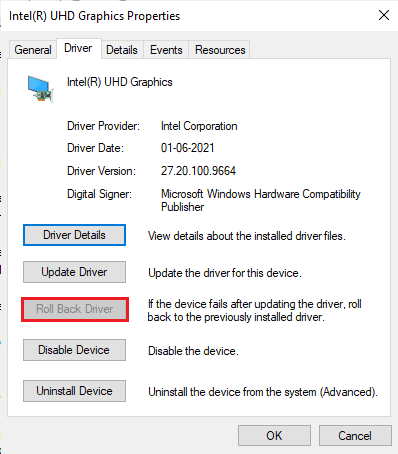
შეინახეთ ცვლილებები და შეამოწმეთ, მიიღეთ თუ არა გამოსწორება Star Citizen-ის პრობლემასთან დაკავშირებით.
1I. ხელახლა დააინსტალირეთ GPU დრაივერი
თუ GPU-ს დრაივერების განახლების შემდეგ კვლავ შეხვდებით Star Citizen-ის ავარიის პრობლემას, მაშინ ხელახლა დააინსტალირეთ მოწყობილობის დრაივერები შეუთავსებლობის ნებისმიერი პრობლემის მოსაგვარებლად. თქვენ შეგიძლიათ მარტივად დააინსტალიროთ გრაფიკული დრაივერები, როგორც ეს მითითებულია ჩვენს სახელმძღვანელოში როგორ წაშალოთ და დააინსტალიროთ დრაივერები Windows 10-ზე.

1ჯ. Windows-ის განახლება
ასევე, თუ თქვენს კომპიუტერში არის რაიმე ხარვეზი, მათი გამოსწორება შესაძლებელია მხოლოდ ა Ვინდოუსის განახლება. Microsoft ავრცელებს რეგულარულ განახლებებს ყველა ამ ხარვეზის გამოსასწორებლად, რითაც აფიქსირებს Star Citizen-ის ავარიას გაშვების პრობლემაზე. აქედან გამომდინარე, დარწმუნდით, რომ განაახლეთ თუ არა თქვენი Windows ოპერაციული სისტემა და თუ რაიმე განახლებები ელოდება მოქმედებას, გამოიყენეთ ჩვენი სახელმძღვანელო როგორ ჩამოტვირთოთ და დააინსტალიროთ Windows 10-ის უახლესი განახლება

Windows ოპერაციული სისტემის განახლების შემდეგ, შეამოწმეთ, შეგიძლიათ თუ არა თამაშზე წვდომა პრობლემების გარეშე.
ასევე წაიკითხეთ:Windows-ის განახლების სერვისის შეჩერება ვერ მოხერხდა
1K. გამორთეთ ანტივირუსი დროებით (თუ შესაძლებელია)
თქვენს კომპიუტერში დაინსტალირებული ზოგიერთი შეუთავსებელი ანტივირუსული პროგრამა გამოიწვევს Star Citizen-ის ავარიას გაშვებისას. კონფლიქტების თავიდან ასაცილებლად, თქვენ უნდა უზრუნველყოთ თქვენი Windows 10 კომპიუტერის უსაფრთხოების პარამეტრები და შეამოწმოთ ისინი სტაბილურია თუ არა. იმის გასარკვევად, არის თუ არა ანტივირუსული ნაკრები განხილული საკითხის მიზეზი, ერთხელ გამორთეთ და სცადეთ ქსელთან დაკავშირება.
წაიკითხეთ ჩვენი სახელმძღვანელო როგორ გამორთოთ ანტივირუსი დროებით Windows 10-ზე და მიჰყევით ინსტრუქციას, რომ გამორთოთ ანტივირუსული პროგრამა დროებით თქვენს კომპიუტერში.

თუ თქვენს კომპიუტერში ანტივირუსული პროგრამის გამორთვის შემდეგ გაქვთ პრობლემის გადაჭრა, გირჩევთ, მთლიანად წაშალოთ პროგრამა კომპიუტერიდან.
წაიკითხეთ ჩვენი სახელმძღვანელო აიძულეთ წაშალოთ პროგრამები, რომლებიც არ წაიშლება Windows 10-ში თქვენი ანტივირუსული პროგრამის დეინსტალაციისთვის თქვენს კომპიუტერში.
მეთოდი 2: ჩართეთ თამაშის რეჟიმი
კომპიუტერზე ხელმისაწვდომი თამაშის რეჟიმის ვარიანტი გამოიყენება სათამაშო გამოცდილების პრიორიტეტების დასაყენებლად და გასაუმჯობესებლად და არასაჭირო შეფერხებების შესამცირებლად. The თამაშის რეჟიმი ანიჭებს პრიორიტეტულ წვდომას რესურსებზე იმ თამაშებისთვის, რომლებსაც თამაშობთ, ხოლო ფონზე გაშვებული სხვა აპლიკაციები იღებენ ნაკლებ რესურსს. ამიტომ, მიჰყევით ქვემოთ მოცემულ ნაბიჯებს, რომ ჩართოთ თამაშის რეჟიმი თამაშებში თამაშის ოპტიმიზაციისთვის.
1. დააჭირეთ Windows + I კლავიშები ერთად გასახსნელად პარამეტრები.
2. იპოვნეთ თამაში ვარიანტი, როგორც ეს ნაჩვენებია ქვემოთ სისტემის პარამეტრებში.

3. აირჩიეთ თამაშის რეჟიმი პარამეტრი მარცხენა პანელში და ჩართეთ თამაშის რეჟიმის გადართვა.

4. მას შემდეგ, რაც თამაშის რეჟიმი ჩართულია თქვენს კომპიუტერში, განაახლეთ თამაში.
ასევე წაიკითხეთ:გამოასწორეთ Valheim Keeps Crashing Windows 10-ში
მეთოდი 3: დააყენეთ თამაშის პროცესი მაღალ პრიორიტეტზე
აპლიკაციის ან პროცესის უპირატესობა ეუბნება კომპიუტერს მნიშვნელობას და უნდა მიენიჭოს თუ არა უპირატესობა სხვებს რესურსების განაწილებისას. ყველა აპლიკაციის პრიორიტეტი ნორმალურია, გარდა სისტემური პროცესებისა, ნაგულისხმევად. Star Citizen შეიძლება არ ჩაიტვირთოს თქვენს კომპიუტერში, თუ არ მიიღებს საკმარის რესურსებს.
1. დააჭირეთ Ctrl + Shift + Esc კლავიშები ერთდროულად გასახსნელად Პროცესების ადმინისტრატორი.
2. ახლა მოძებნეთ ვარსკვლავი მოქალაქე პროცესი.
3. შემდეგ შეცვალეთ პრიორიტეტი მაღალი და შეამოწმეთ მუშაობს თუ არა ეს.
Შენიშვნა: შეცვალეთ პრიორიტეტი დიდი სიფრთხილით, რადგან პროცესის პრიორიტეტის უყურადღებოდ შეცვლამ შეიძლება თქვენი სისტემა უკიდურესად შენელდეს ან არასტაბილური გახადოს.

4. დახურეთ Პროცესების ადმინისტრატორი და გადატვირთეთ კომპიუტერი და შეამოწმეთ მოგვარებულია თუ არა Star Citizen-ის Windows 10-ის ავარიის პრობლემა.
მეთოდი 4: დაარეგულირეთ Windows-ის გარეგნობა და შესრულება
აქ მოცემულია, თუ როგორ უნდა მოაგვაროთ Star Citizen-ის ავარიის პრობლემა თქვენი კომპიუტერის გარეგნობისა და მუშაობის რეგულირებით.
1. დააჭირეთ Windows გასაღები, ტიპი დაარეგულირეთ Windows-ის გარეგნობა და შესრულება და დააწკაპუნეთ გახსენით.

2. ჩართეთ დაარეგულირეთ საუკეთესო გარეგნობისთვის ვარიანტი, როგორც ნაჩვენებია.
3. ახლა დააწკაპუნეთ მიმართეთ და მერე კარგი ცვლილებების შესანახად.
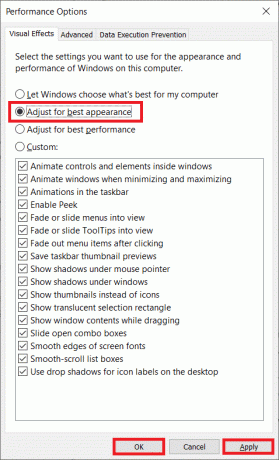
4. დასრულების შემდეგ, ითამაშეთ სატესტო თამაში და ნახეთ, მუშაობს თუ არა Star Citizen პრობლემების გარეშე.
ასევე წაიკითხეთ:როგორ გამორთოთ Steam Overlay Windows 10-ში
მეთოდი 5: განაახლეთ .NET Framework
.NET Framework Windows 10 კომპიუტერში აუცილებელია თანამედროვე აპებისა და თამაშების უწყვეტი მომსახურებისთვის. ბევრ თამაშს აქვს .NET Framework-ის ავტომატური განახლების ფუნქცია და, შესაბამისად, ის ავტომატურად განახლდება, როდესაც განახლება ხელმისაწვდომი იქნება. სხვა შემთხვევაში, თუ თქვენს კომპიუტერში განახლების მოთხოვნაა, შეგიძლიათ ხელით დააინსტალიროთ .NET Framework-ის უახლესი ვერსია, როგორც ეს ქვემოთ იქნება განხილული, რათა გამოასწოროთ Star Citizen-ის ავარია გაშვებისას.
1. შეამოწმეთ ახალი განახლებები ამისთვის .NET Framework დან Microsoft-ის ოფიციალური ვებგვერდი.
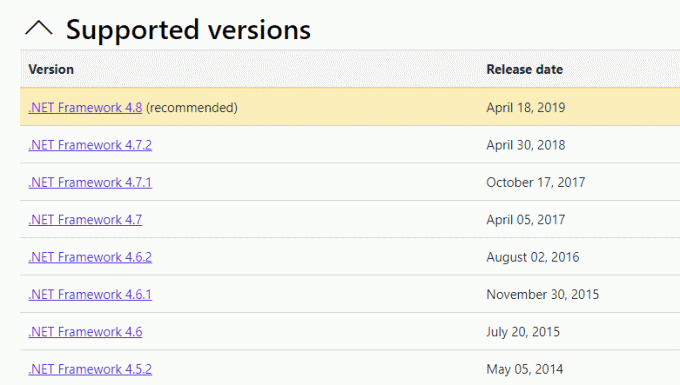
2. თუ რაიმე განახლებებია, დააწკაპუნეთ შესაბამის/რეკომენდებულია ლინკი და დააწკაპუნეთ ჩამოტვირთეთ .NET Framework 4.8 Runtime ვარიანტი.
Შენიშვნა: არ დააჭიროთ ჩამოტვირთეთ .NET Framework 4.8 დეველოპერის პაკეტი როგორც მას იყენებენ პროგრამული უზრუნველყოფის შემქმნელები.

3. Წადი ჩემი ჩამოტვირთვები, ორჯერ დააწკაპუნეთ დაყენების ფაილზე გადმოწერილი ფაილის გასაშვებად და მიჰყევით ინსტრუქციები ეკრანზე რომ წარმატებით დააინსტალიროთ .NET Framework თქვენს Windows კომპიუტერზე. დასრულების შემდეგ, შეამოწმეთ, მოაგვარეთ თუ არა განხილული საკითხი.
მეთოდი 6: განაახლეთ DirectX
Star Citizen-ზე უწყვეტი მულტიმედიური გამოცდილებით სარგებლობისთვის, თქვენ უნდა დარწმუნდეთ, არის თუ არა DirectX დაინსტალირებული და ის განახლებულია მის უახლეს ვერსიაზე. DirectX გეხმარებათ გააუმჯობესოთ ვიზუალური მედია გამოცდილება გრაფიკული თამაშებისა და აპლიკაციებისთვის განსაკუთრებით. ღირს ამ თამაშისთვის საჭირო DirectX-ის განახლება. მიჰყევით ჩვენს სახელმძღვანელოს როგორ განაახლოთ DirectX Windows 10-ში.

Შენიშვნა: უზრუნველყოს შეამოწმეთ WHQL ციფრული ხელმოწერები ყუთი შემოწმებულია სისტემა ჩანართი და ყველა ჩანართში შეამოწმეთ თუ არა WHQL ლოგო დაყენებულია დიახ.
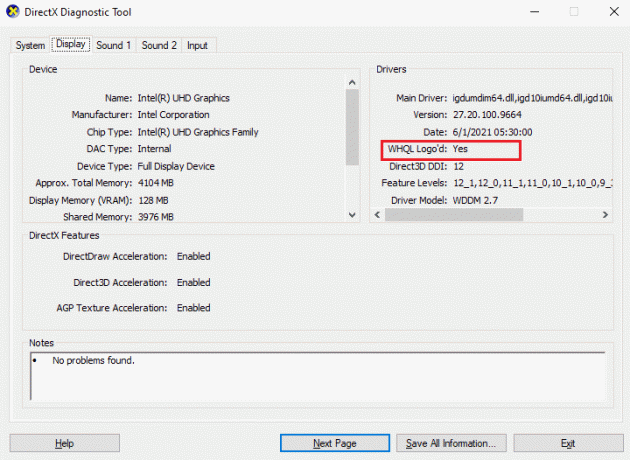
ასევე წაიკითხეთ:დააფიქსირეთ Steam Content ფაილის ჩაკეტვის შეცდომა
მეთოდი 7: გაუშვით მავნე პროგრამების სკანირება
ვირუსის ან მავნე პროგრამის შეტევის არსებობა გამოიწვევს თქვენს კომპიუტერში თამაშის პრობლემებს. თუ ამ შემთხვევაში, ვირუსის შეტევა ძალიან მძიმეა, თქვენ საერთოდ ვერ დაუკავშირდებით ნებისმიერ ონლაინ თამაშს მუდმივად. პრობლემის მოსაგვარებლად, თქვენ უნდა ამოიღოთ ვირუსი ან მავნე პროგრამა თქვენი Windows 10 კომპიუტერიდან.
გირჩევთ, დაასკანიროთ თქვენი კომპიუტერი, როგორც ეს მითითებულია ჩვენს სახელმძღვანელოში როგორ გავატარო ვირუსის სკანირება ჩემს კომპიუტერზე?
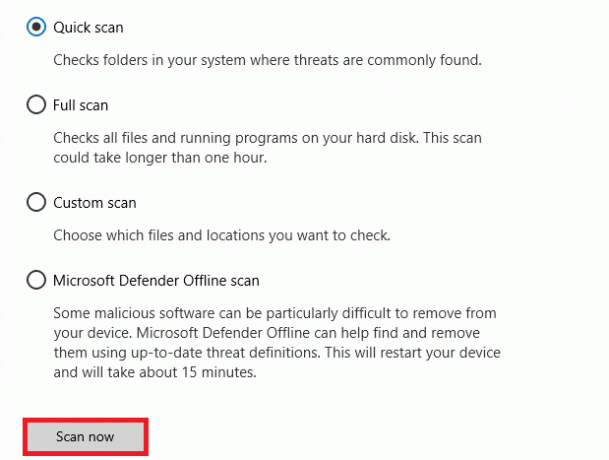
ასევე, თუ გსურთ თქვენი კომპიუტერიდან მავნე პროგრამების ამოღება, შეამოწმეთ ჩვენი სახელმძღვანელო როგორ ამოიღოთ მავნე პროგრამა თქვენი კომპიუტერიდან Windows 10-ში. მას შემდეგ რაც ამოიღებთ ყველა ვირუსს თქვენი კომპიუტერიდან, დაუკავშირდით თქვენს თამაშს და შეამოწმეთ, კვლავ შეგხვდებათ თუ არა Star Citizen-ის Windows 10-ის პრობლემა.
მეთოდი 8: შეცვალეთ Windows Defender Firewall-ის პარამეტრები
თქვენ ასევე შეხვდებით Star Citizen-ის ავარიას გაშვებისას, თქვენს Windows 10 კომპიუტერში ზედმეტად რეაქტიული ან ზედმეტად დამცავი ანტივირუსული ნაკრების გამო. ეს ხელს უშლის კავშირის კავშირს თამაშის გამშვებსა და სერვერს შორის. ასე რომ, ამ პრობლემის გადასაჭრელად, შეგიძლიათ Star Citizen-ის სიაში თქვენი Firewall-ის პარამეტრებში ან დროებით გამორთოთ პრობლემა.
ვარიანტი I: Whitelist Star Citizen
Star Citizen-ის დასაშვებად თქვენს Windows Defender Firewall-ში, მიჰყევით ჩვენს სახელმძღვანელოს აპების დაშვება ან დაბლოკვა Windows Firewall-ის მეშვეობით და განახორციელეთ ნაბიჯები ინსტრუქციის მიხედვით.

ვარიანტი II: Firewall-ის გამორთვა (არ არის რეკომენდებული)
თუ არ იცით როგორ გამორთოთ Windows Defender Firewall, ჩვენი სახელმძღვანელო როგორ გამორთოთ Windows 10 Firewall დაგეხმარება ამაში.
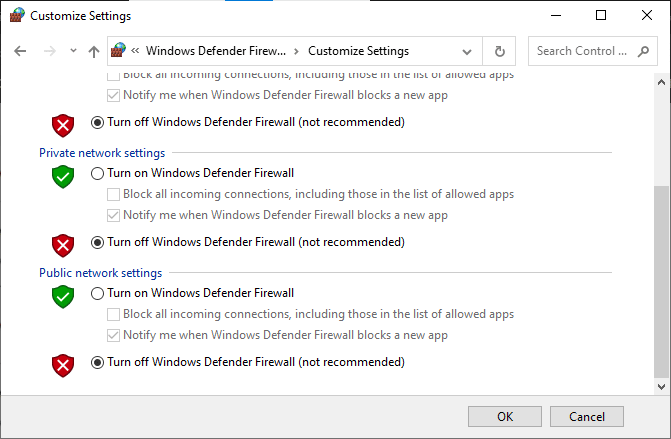
ვარიანტი III: შექმენით ახალი წესი Firewall-ში
1. დააჭირეთ Windows გასაღები და ტიპი Windows Defender Firewall გაფართოებული უსაფრთხოებით, შემდეგ დააწკაპუნეთ გახსენით.

2. ახლა, მარცხენა პანელში, დააწკაპუნეთ შემომავალი წესები როგორც გამოსახულია.
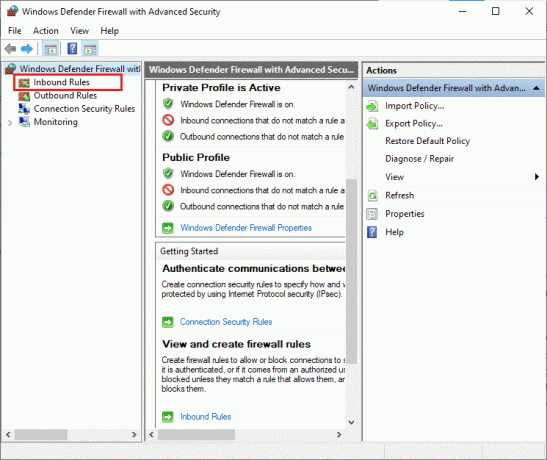
3. შემდეგ, მარჯვენა პანელში, დააწკაპუნეთ ახალი წესი… როგორც ნაჩვენებია.

4. ახლა დარწმუნდით, რომ აირჩიეთ პროგრამა ვარიანტი ქვეშ რა ტიპის წესის შექმნა გსურთ? მენიუ და დააწკაპუნეთ შემდეგი> როგორც ნაჩვენებია.
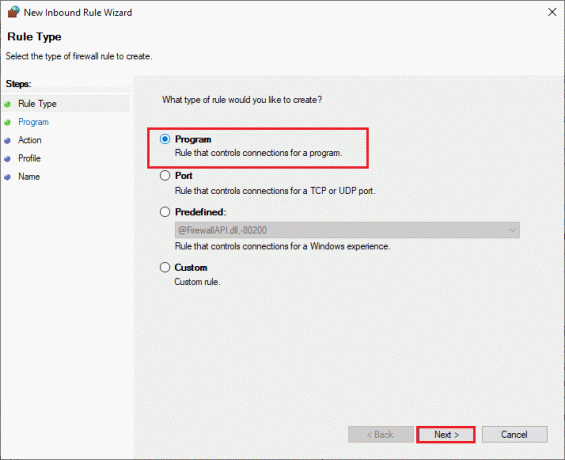
5. შემდეგ, დააწკაპუნეთ დათვალიერება… შესაბამისი ღილაკი ამ პროგრამის გზა: როგორც ნაჩვენებია.
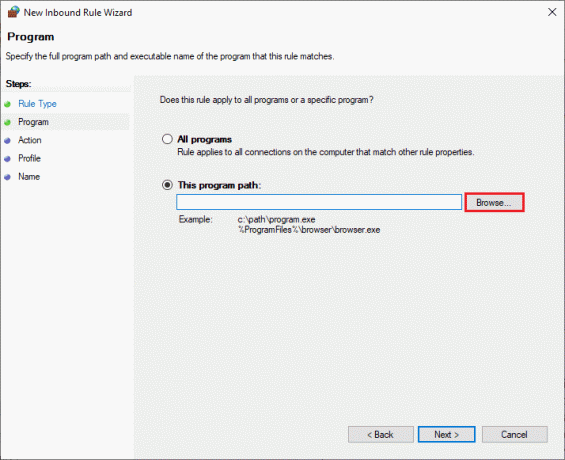
6. შემდეგ, გადადით C:\პროგრამის ფაილები (x86)\ვარსკვლავი მოქალაქე გზა და ორჯერ დააწკაპუნეთ აწყობა ფაილი. შემდეგ, დააწკაპუნეთ გახსენით ღილაკი.
7. შემდეგ, დააწკაპუნეთ შემდეგი > წელს ახალი შემომავალი წესების ოსტატი ფანჯარა, როგორც ნაჩვენებია.

8. ახლა აირჩიეთ რადიო ღილაკი გვერდით დაუშვით კავშირი და დააწკაპუნეთ შემდეგი > როგორც გამოსახულია.

9. Დარწმუნდი დომენი, კერძო, საჯარო შეირჩევა ყუთები და დააწკაპუნეთ შემდეგი > როგორც ნაჩვენებია.
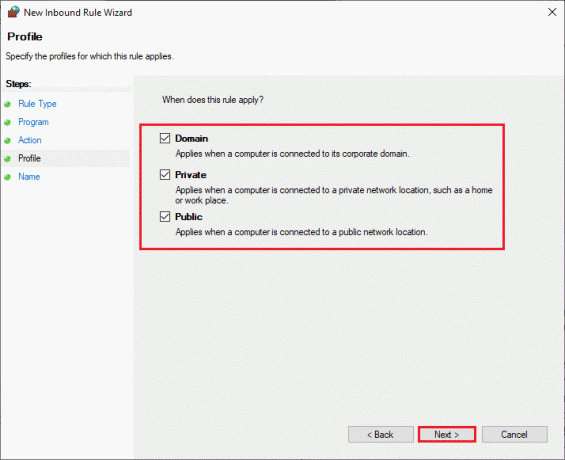
10. ბოლოს, დაამატეთ სახელი თქვენს ახალ წესს და დააწკაპუნეთ დასრულება.
Ყველაფერი შესრულებულია! შეამოწმეთ, დააფიქსირეთ თუ არა Star Citizen-ის ავარიის პრობლემა მოგვარებულია თუ არა.
ასევე წაიკითხეთ:დააფიქსირეთ Avast არ განაახლებს ვირუსის განმარტებებს
მეთოდი 9: შეაკეთეთ Microsoft Visual C++ Redistributable
ალტერნატიულად, შეგიძლიათ სცადოთ Microsoft Visual C++ Redistributable პაკეტების შეკეთება Star Citizen-ის ავარიის პრობლემის გადასაჭრელად შემდეგნაირად:
1. დააჭირეთ Windows გასაღები და ტიპი აპები და ფუნქციები, დააკლიკეთ გახსენით.

2. Ძებნა Microsoft Visual C++ გადანაწილებადი პაკეტი.
3. აირჩიეთ პაკეტი, შემდეგ დააწკაპუნეთ მოდიფიცირება ვარიანტი.

4. შემდეგ, დააწკაპუნეთ დიახ ზე Მომხმარებლის ანგარიშის კონტროლი სწრაფი.
5. ამომხტარ ფანჯარაში, რომელიც გამოჩნდება, დააწკაპუნეთ შეკეთება. დაელოდეთ პროცესის დასრულებას.
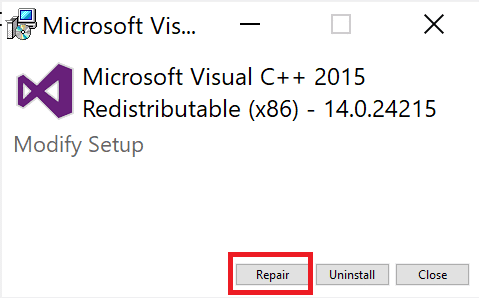
6. დარწმუნდით, რომ შეცვალეთ ყველა Microsoft Visual C++ გადანაწილებადი პაკეტი ზემოაღნიშნული ნაბიჯების დაცვით.
7. ბოლოს და ბოლოს, გადატვირთეთ კომპიუტერი.
გახსენით აპლიკაცია, რომლის გახსნაც ადრე ვერ შეძელით. თუ ეს არ მუშაობს, სცადეთ ხელახლა დააინსტალიროთ C++ გადანაწილებადი.
ასევე წაიკითხეთ:დააფიქსირეთ გაშვების შეცდომა C++ Windows 10-ზე
მეთოდი 10: ხელახლა დააინსტალირეთ Microsoft Visual C++ Redistributable
თუ Microsoft C++ Visual Redistributable-ის შეკეთების წინა მეთოდმა ვერ მოაგვარა Star Citizen-ის პრობლემა, მაშინ მოგიწევთ ხელახლა დააინსტალიროთ გადანაწილებადი. მიჰყევით მოცემულ ნაბიჯებს დეინსტალაციისთვის და შემდეგ ისევ დააინსტალირეთ.
1. Გააღე აპები და ფუნქციები სისტემის პარამეტრები.

2. აირჩიეთ Microsoft Visual C++ გადანაწილებადი პაკეტი, შემდეგ დააწკაპუნეთ დეინსტალაცია ვარიანტი.

3. Დააკლიკეთ დეინსტალაცია ვარიანტი კვლავ დაადასტუროთ და ამოიღოთ პაკეტი.
Შენიშვნა: დარწმუნდით, რომ წაშალეთ ყველა Microsoft Visual C++ გადანაწილებადი პაკეტი.
4. დააჭირეთ Windows გასაღები, ტიპი ბრძანების ხაზი, შემდეგ დააწკაპუნეთ Ადმინისტრატორის სახელით გაშვება.

5. ჩაწერეთ შემდეგი ბრძანება და დააჭირეთ შედიგასაღები.
Dism.exe /ონლაინ /Cleanup-Image /StartComponentCleanup

6. პროცესის დასრულების შემდეგ, გადატვირთეთ კომპიუტერი.
7. შემდეგი, ეწვიეთ Microsoft Visual C++ გადანაწილებადი ვებგვერდი ჩამოტვირთეთ უახლესი C++ პაკეტი, როგორც ეს ნაჩვენებია აქ.

8. გადმოტვირთვის შემდეგ გახსენით გადმოწერილი ფაილი მასზე ორჯერ დაწკაპუნებით ჩემი ჩამოტვირთვები. Დაინსტალირება პაკეტი ეკრანზე ინსტრუქციის შესაბამისად.
9. ინსტალაციის დასრულების შემდეგ, საბოლოოდ გადატვირთეთ კომპიუტერი.
ხელახლა გაუშვით თამაში და შეამოწმეთ ისევ ჩატვირთვის პრობლემა შეგექმნათ. ამჯერად, პრობლემები არ შეგექმნებათ.
რეკომენდებულია:
- შეცდომის კოდი 130 ვერ ჩაიტვირთა ვებგვერდი უცნობი შეცდომის გამოსწორება
- შეასწორეთ ლეგენდების ლიგა, შესვლის სესიაზე იყო მოულოდნელი შეცდომა
- დააფიქსირეთ Star Citizen Error 10002 Windows 10-ში
- დააფიქსირეთ Star Citizen Installer-ის შეცდომა Windows 10-ზე
ვიმედოვნებთ, რომ ეს სახელმძღვანელო სასარგებლო იყო და თქვენ შეძლებთ გამოსწორებას ვარსკვლავი მოქალაქე ჩამოვარდა პრობლემა თქვენს Windows 10 კომპიუტერზე. გვითხარით, რომელი მეთოდი მუშაობდა თქვენთვის საუკეთესოდ. მოგერიდებათ დაგვიკავშირდეთ თქვენი შეკითხვებით და წინადადებებით ქვემოთ მოცემული კომენტარების განყოფილების მეშვეობით.



